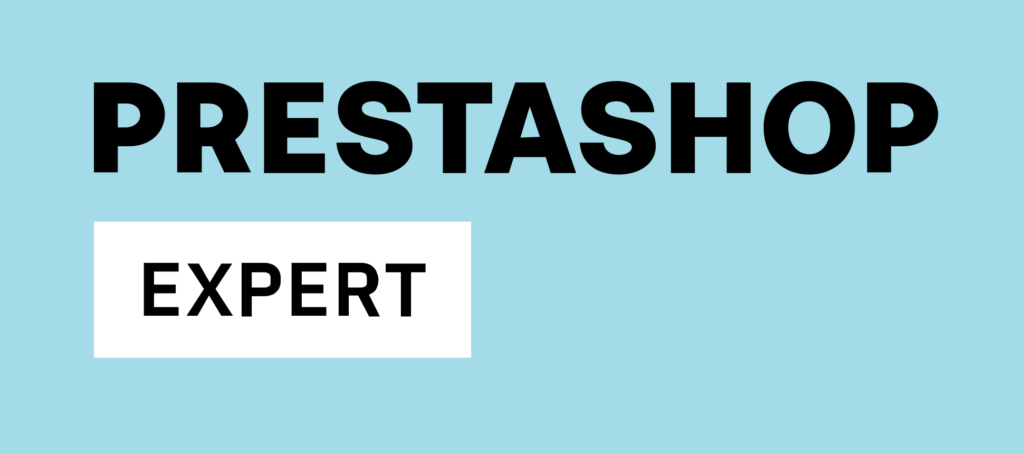Każdy sprzedawca chce czasami zmienić cenę konkretnego produktu w celu zwiększenia jego sprzedaży. Dobrze prowadzona polityka promocyjna i rabatowa może zwiększyć przychody i zyski. Źle wdrożone promocje mogą zaś słono kosztować i nie przynieść spodziewanego efektu sprzedażowego. Dlatego też sprzedawcy muszą dobrze zaplanować promocje, zniżki i rabaty.
W tym wpisie podpowiadamy jak ustawić poszczególne opcje rabatowe w systemie PrestaShop.
Metoda nr. 1 – Cena specjalna dla produktu
Ceny specjalne warto ustawiać gdy chcemy dla danego produktu wprowadzić zniżkę cenową. Aby dostać się do strony produktu należy w panelu administracyjnym PrestaShop wybrać pozycję Katalog → Produkty.

Następnie należy wybrać produkt, któremu chcemy nadać rabat. W konfiguracji produktu (tutaj zostanie przykładowo użyty produkt pochodzący z wersji Demo Prestashop „Hummingbird cushion”) należy wybrać zakładkę „Wycena”.
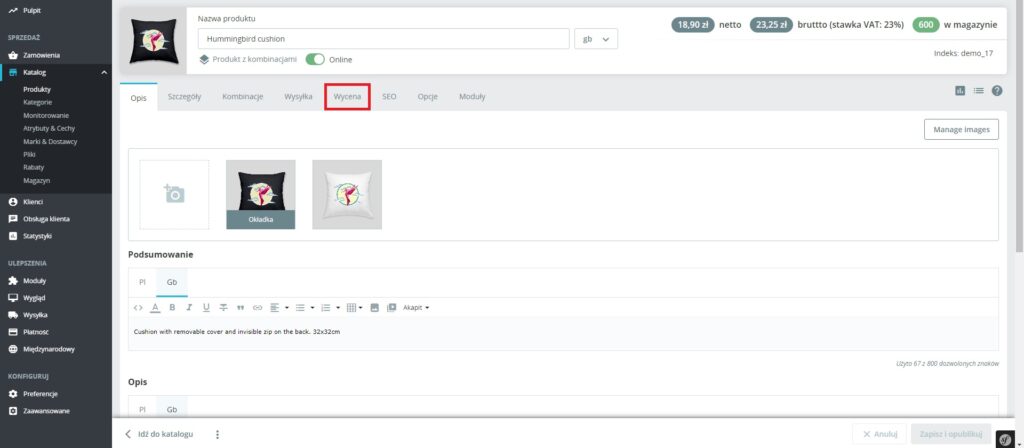
Na stronie wycen produktu musimy odnaleźć opcję „Dodaj specjalną cenę”:
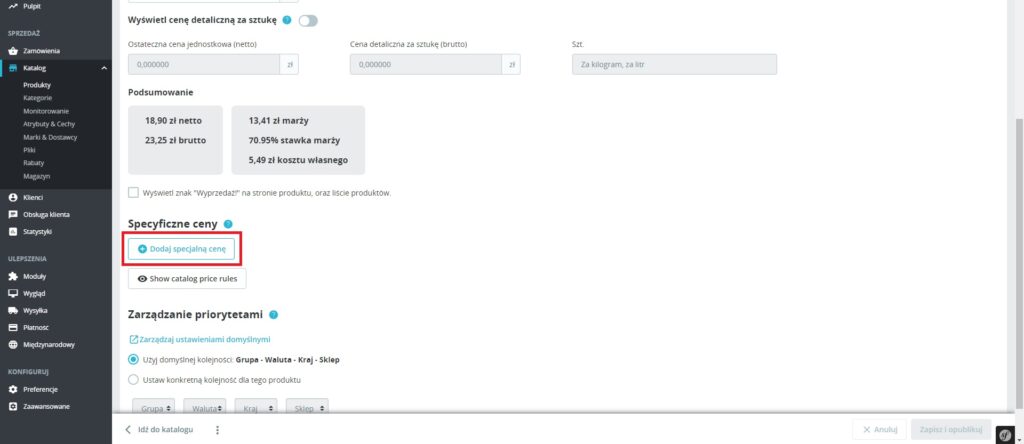
Zostanie teraz wyświetlony dialog, wewnątrz którego możemy skonfigurować nasz rabat, dotyczący tego konkretnego produktu. Dialog posiada następujące opcje:
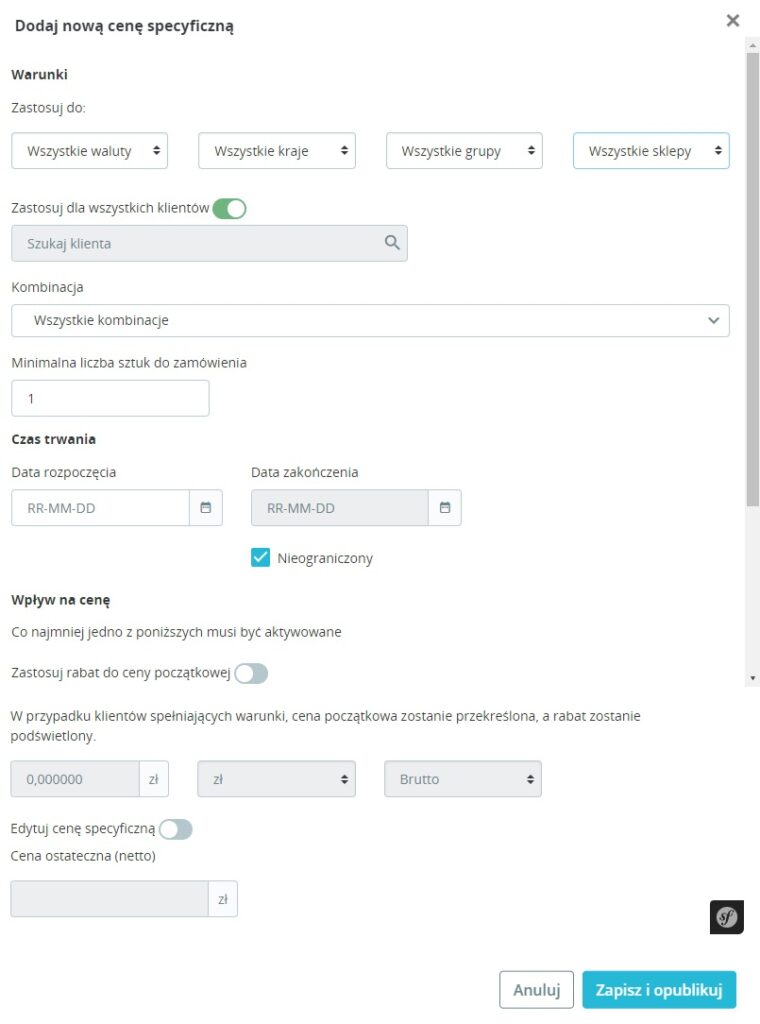
Opcje różnią się ze względu na typ produktu. W powyższym przykładzie mamy do czynienia z produktem z kombinacjami, więc rabat można zaaplikować do konkretnego wariantu kombinacji.
Na stronie produktu możemy również zaznaczyć opcję priorytetów. Ustawienie to decyduje o kolejności zastosowaniu konkretnych rabatów.
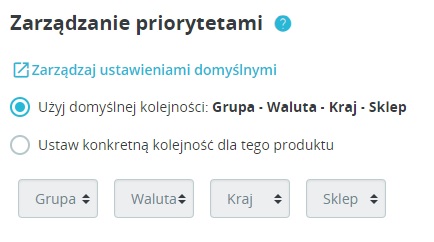
Oprócz tego jest jeszcze pomniejsza opcja wyświetlania produktu jako „Wyprzedaż”, która stanowi jedynie graficzny dodatek i powoduje pokazanie znaku wyprzedaży przy ikonie produktu na liście produktów w sklepie.
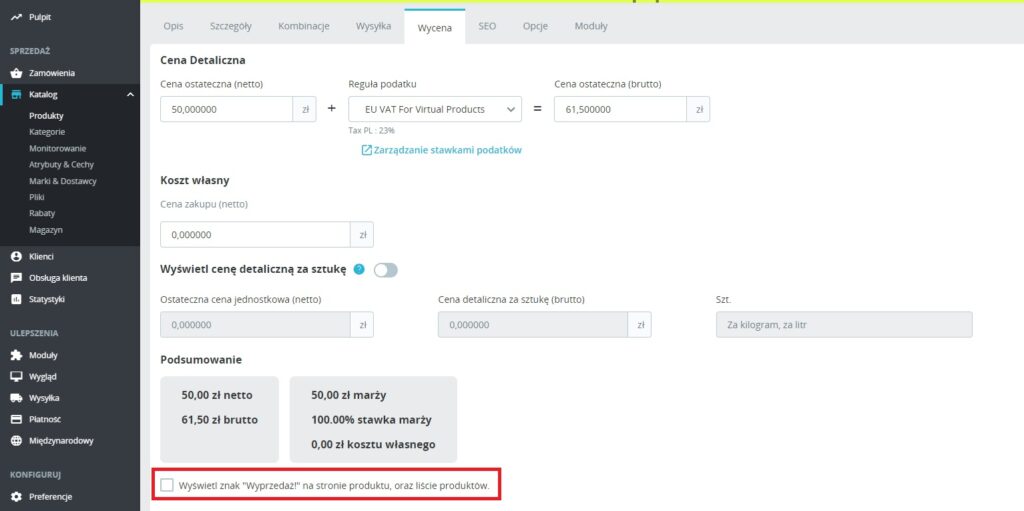
Metoda nr. 2 – Kod rabatowy
Kody rabatowe pozwalają na zaaplikowanie rabatu poprzez wpisanie określonego kodu na stronie koszyka w sklepie. Aby przejść do strony zawierającej zapisane kody rabatowe, należy wybrać pozycję: Katalog → Rabaty.

Wybierając opcję Dodaj nową regułę koszyka możemy dodać nową konfigurację rabatów do sklepu PrestaShop.
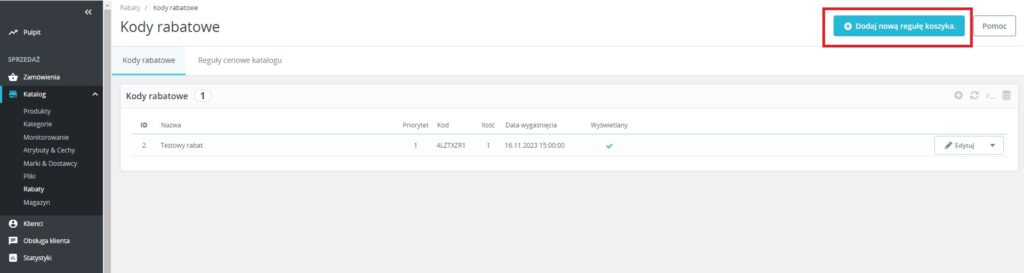
Wyświetli nam się nowa strona, oferująca opcje konfiguracji nowego kodu rabatowego.
Strona jest podzielona na trzy części. Pierwsza z nich to „Informacja”.

Tutaj możemy wygenerować kod, który później należy wpisać na stronie koszyka klienta w sklepie. Jeżeli taki kod nie zostanie wygenerowany, rabat pozostanie nieaktywny.
Opcja „Częściowe użycie” powoduje wygenerowanie dla klienta i wysłanie do niego za pomocą poczty elektronicznej nowego kodu, jeżeli środki danego kodu rabatowego będą przekraczały wartość całego zamówienia. Pozostałe środki zostaną wtedy przypisane do nowego kodu. Opcja „Priorytet” decyduje o kolejności stosowania konkretnych kodów rabatowych, jeżeli zaaplikowanych zostanie kilka, do jednego koszyka. Opcja „Wyświetlany” decyduje o tym czy kod jest aktywny.
Druga część strony tworzenia kodu rabatowego to „Warunki”:
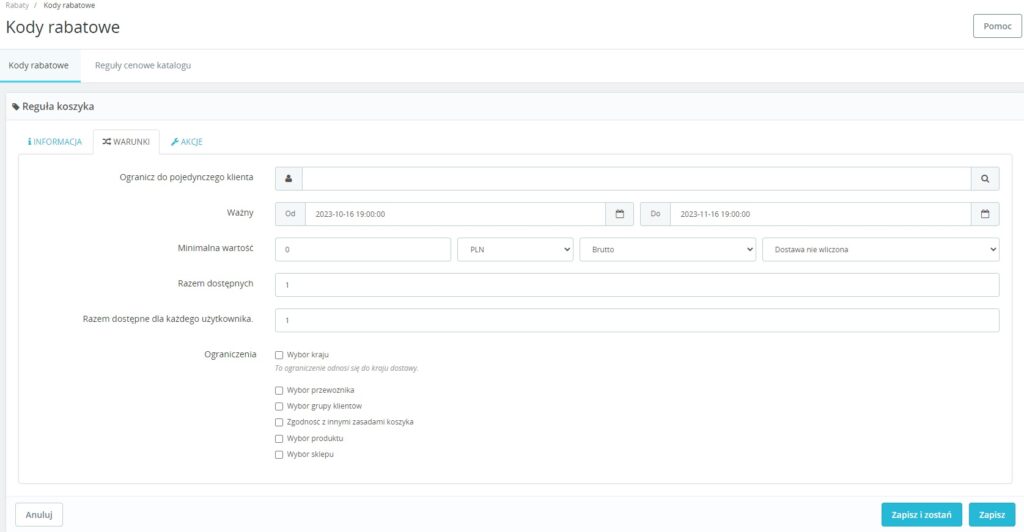
Strona ta oferuje możliwość sprecyzowania warunków, kiedy dany kod rabatowy jest dostępny do użycia. Możemy ograniczyć dostępność kodu wg:
Daty
Konkretnego klienta, Minimalnej ceny zamówienia
Ilości razy jaką rabat można wykorzystać
Kraju
Konkretnego przewoźnika
Grupy klientów
Innych zasad koszyka
Produktu
Sklepu (jeżeli używamy trybu Multishop)
Ostatnia część strony tworzenia kodu rabatowego to „Akcje”:

Tutaj możemy zadeklarować:
Ile wynosi nasz rabat
Czy sprawia, że wysyłka jest darmowa
Możemy ustawić czy rabat działa tylko dla ceny konkretnego produktu, czy dla całego zamówienia
Czy rabat działa dla innych, już przecenionych produktów
Czy dla klienta zostanie wysłany darmowy prezent
Po wybraniu jednej z opcji zapisania, nasz nowy kod będzie dostępny na liście kodów rabatowych.
Metoda nr. 3 – Reguła katalogu
Strona reguł katalogowych znajduje się zaraz obok strony kodów rabatowych:
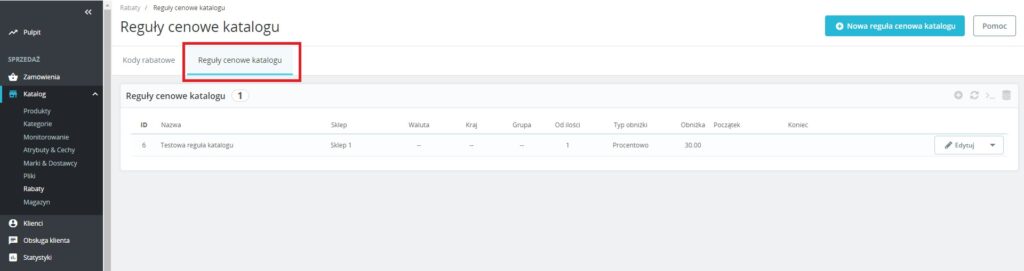
Na wstępie – podobnie jak na stronie kodów rabatowych – mamy listę wszystkich reguł katalogowych. W przeciwieństwie do kodów rabatowych, nie da się przełączać stanu aktywności reguł katalogowych.
Aby dodać nową regułę wybieramy opcję „Nowa reguła cenowa katalogu”.
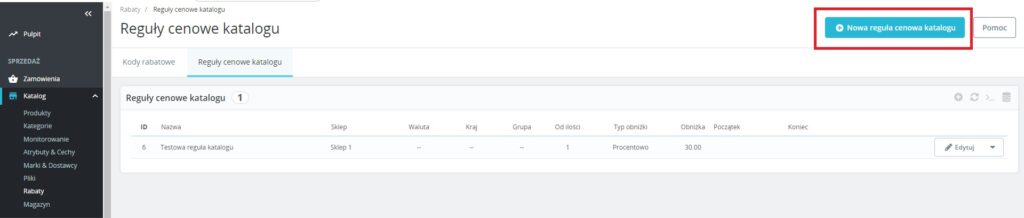
Wyświetla się nam strona dodawania nowej reguły katalogowej. Strona jest podzielona na dwie sekcje. Pierwsza z nich „Reguły katalogu cen” prezentuje następujące opcje:
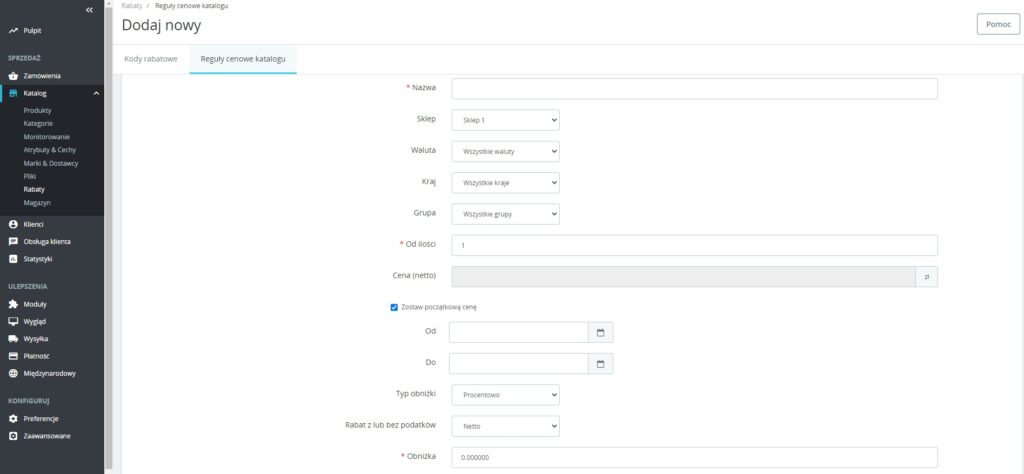
Możemy skonfigurować następujące ograniczenia, dla których reguła będzie działać:
Sklep (jeśli korzystamy z Multistore’a)
Waluta
Kraj
Grupa klientów
Ilość produktów w zamówieniu
Cena zamówienia
Data
Kwota obniżki
Oprócz tego jest także druga sekcja „Grupa warunków”:
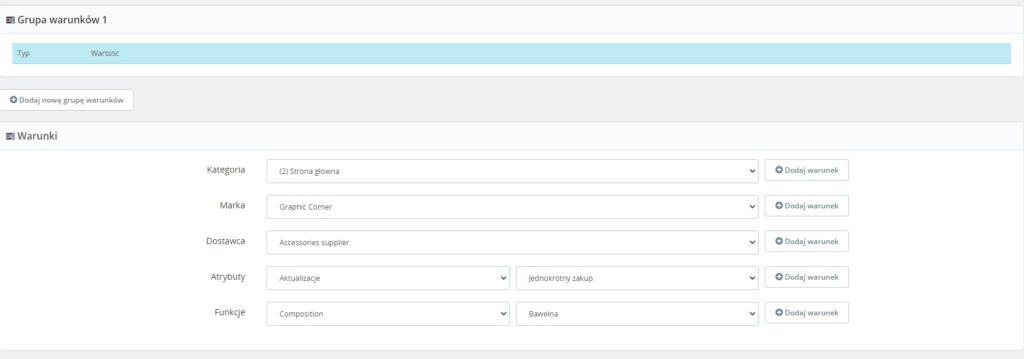
W tej sekcji możemy dodatkowo sprecyzować cechy produktów, jakich dotyczy dana reguła katalogowa, i są to:
Kategoria produktu
Marka
Dostawca
Atrybuty
Funkcje
Po ustaleniu wszystkich warunków i wybraniu opcji „Zapisz”, nasza reguła wyświetli się na liście.
Kolejność priorytetowa rabatów różnego typu
Jeżeli ustawimy kilka rabatów różnego typu, które działają na tych samych warunkach, następuje pytanie – który rabat zostanie zaaplikowany? Ogólna kolejność aplikowania rabatów jest następująca:
Rabat ze strony produktu
Rabat z reguły katalogowej
Rabat z kodu rabatowego
Oprócz tego dochodzą jeszcze następujące zasady:
rabat ze strony produktu nadpisuje rabat z reguły katalogowej (jeżeli dany produkt jest przeceniony przez regułę katalogową na 20%, a przez stronę produktu na 10%, to jego ostateczny rabat będzie wynosił 10%)
kody rabatowe zostają zaaplikowane po rabatach ze strony produktu i reguły katalogowej, dalej pomniejszając cenę (ewentualnie można wyłączyć możliwość dodawania kodu rabatowego do produktów będących już na przecenie)
Kolejność priorytetów rabatów tego samego typu
Zasady rabatów ze strony produktu:
nie jest możliwe dodanie dwóch rabatów o identycznym ustawieniu warunków
można dodać rabaty różniące się warunkami, a kolejność ich zaaplikowania można skonfigurować
domyślna kolejność: Grupa → Waluta → Kraj → Sklep
tylko jeden rabat może zostać zaaplikowany
Zasady kodów rabatowych:
podczas dodawania wielu kodów rabatowych ich wartość się sumuje, chyba, że konkretny kod jest skonfigurowany, aby nie dodawać się do zamówień już przecenionych
kolejność aplikowania poszczególnych kodów może być skonfigurowana poprzez nadanie konkretnym kodom liczby priorytetowej
Zasady reguł katalogowych:
tylko jeden rabat wynikający z reguły katalogowej jest zaaplikowany do danego produktu
jeżeli kilka reguł katalogowych z różnymi warunkami wpływa na ten sam produkt to zaaplikowana jest ta reguła, która została dodana wcześniej.
Porady praktyczne
Nasi kliencie najczęściej zadają następujące pytania w zakresie stosowania rabatów w PrestaShop.
1. Jak przecenić konkretny produkt dla klienta?
Rekomendujemy użycie cen specjalnych i zadeklarowania w nim indywidualnych warunków dla klienta. Szczegółowo opisaliśmy możliwości w sekcji: Metoda nr. 1 – Cena specjalna dla produktu.
2. Jak ustawić rabaty ilościowe w PrestaShop?
Idealnie nadadzą się do tego celu ceny specjalne gdzie możemy określić poziom rabatu zależnie od zamawianej ilości produktów (pozycja minimalna ilość szt. do zamówienia). Warto sprawdzić szczegóły: Metoda nr. 1 – Cena specjalna dla produktu.
Do tego celu świetnie nada się dostępna w PrestaShop opcja Reguła Katalogu. Pozwala ona nadać na czas określony rabat na wszystkie bądź wybrane produkty opust cenowy. Co ważne opcja ta nie wymaga od klienta podawania kodów rabatowych więc jest bardzo wygodna. Z możliwościami zapoznasz się w części: Metoda nr. 3 – Reguła katalogu
Tutaj polecamy zastosowanie dedykowanego kodu rabatowego. Kod można wygenerować w opcjach rabatowych i precyzyjnie skonfigurować kupon rabatowy dla klienta. Opis znajdziesz w sekcji: Metoda nr. 2 – Kod rabatowy.
5. Już od jakiegoś czasu obowiązują w Unii Europejskiej przepisy Dyrektywy Omnibus. Zamierzam uruchomić promocje w sklepie. Jak mogę prezentować w sklepie PrestaShop ceny z ostatnich 30 dni wstecz dla produktów w promocji?
Aby zapewnić zgodność systemu PrestaShop z Dyrektywą Omnibus (Dyrektywa Parlamentu Europejskiego i Rady (UE) 2019/2161 z dnia 27 listopada 2019 r) rekomendujemy skorzystanie z dodatkowego modułu. W ofercie 4ec.eu jest sprawdzony moduł do obsługi historii cen wymaganej dyrektywą. Tutaj można zapoznać się z możliwościami modułu: https://4ec.eu/blog/dyrektywa-omnibus-i-historii-cen/
Już wiecie jak działają rabaty w Prestashop
Konfigurowanie rabatów, niezależnie czy są one w formie kodu czy w regułach produktu, może być skomplikowane dla początkującego użytkownika Prestashopa. W takich przypadkach kontakt ze specjalistą spowoduje, że rabat ustawiony będzie szybko i bez zamieszania.
Macie pytanie i dodatkowe potrzeby w obsłudze rabatów w PrestaShop? Zapraszamy do kontaktu – chętnie pomożemy!